

Otwórz zadanie w [Edytuj zadanie] aplikacji.
Ustawienie [Użyte nośniki] pokazuje nośniki używane w zadaniu.
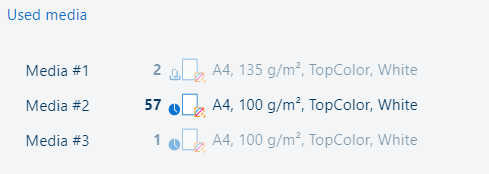 Ustawienie [Użyte nośniki]
Ustawienie [Użyte nośniki] Kliknij nośnik, aby otworzyć katalog multimediów.
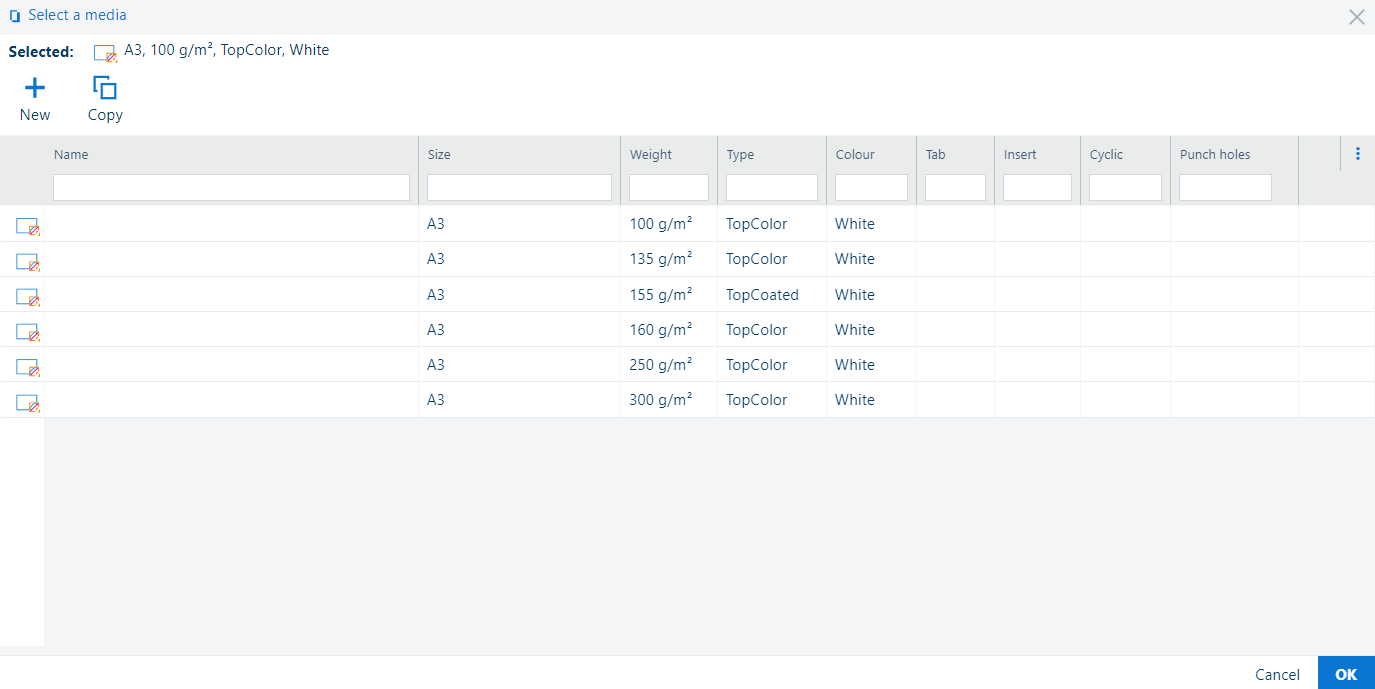 Katalog nośników
Katalog nośnikówKatalog mediów otwarty z [Użyte nośniki] ustawienie jest filtrowane, aby wyświetlać tylko nośniki o takim samym rozmiarze, jak pierwotnie wybrany. Jeśli chcesz wybrać nośnik o innym rozmiarze, otwórz katalog nośników z [Nośniki] w ustawień wyjściowych.
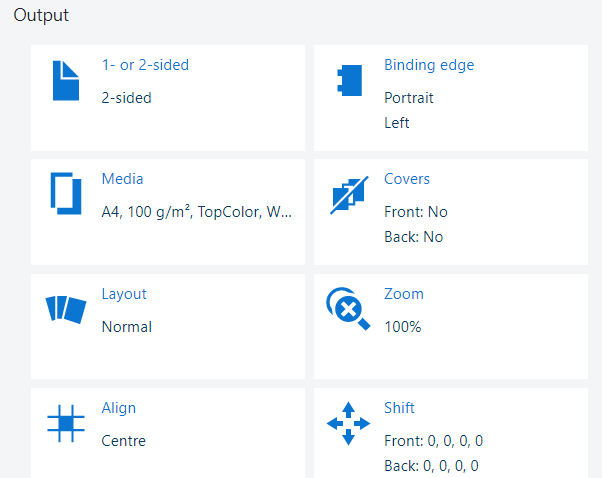 Ustawienia wyjścia
Ustawienia wyjściaSkorzystaj z filtrów dostępnych w każdej kolumnie, aby znaleźć potrzebne media.
Wybierz nośnik.
Kliknij przycisk [OK].
Kliknij przycisk [OK], aby zapisać zmiany.
Niektóre produkty pozwalają dodawać nowe nośniki do katalogu nośników w aplikacji PRISMAremote Manager.
W katalogu multimediów kliknij [Nowy] przycisk.
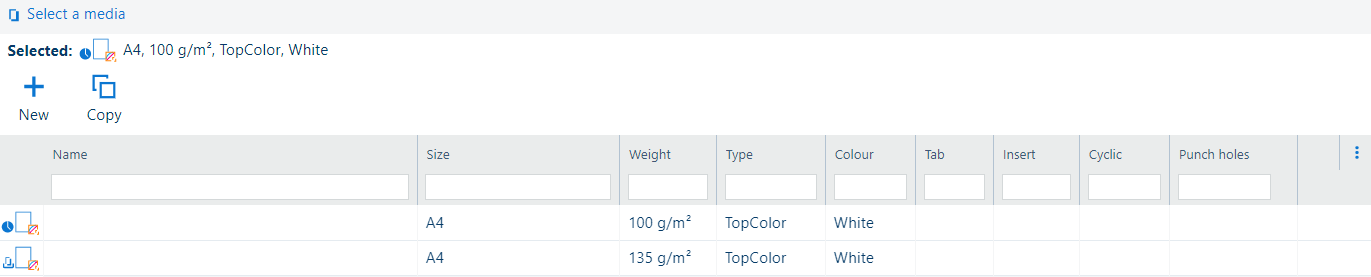 dodawanie nośnika
dodawanie nośnikaOkreśl atrybuty nośnika.
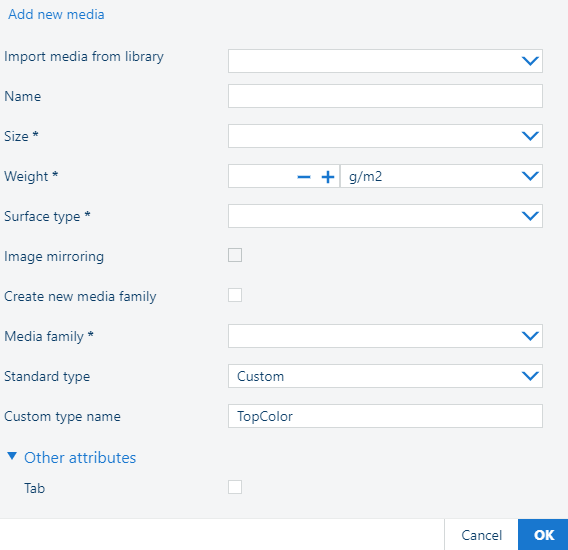 Atrybuty nośnika
Atrybuty nośnikaKliknij przycisk [OK].
Kliknij przycisk [OK], aby zapisać zmiany.
Niektóre produkty pozwalają kopiować wpisy nośników w katalogu nośników z aplikacji PRISMAremote Manager.
W katalogu multimediów kliknij [Kopia] przycisk.
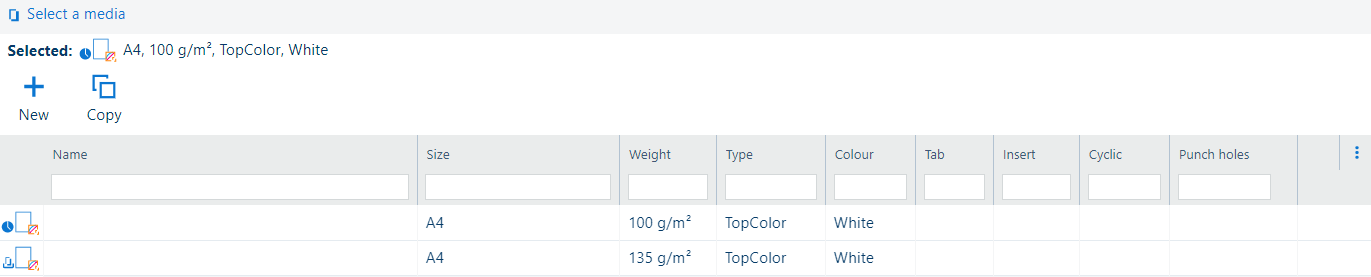 Kopiuj nośnik
Kopiuj nośnikZmień jeden lub więcej atrybutów nośnika.
Kliknij przycisk [OK].
Kliknij przycisk [OK], aby zapisać zmiany.
Nośniki okładek można zmieniać w [Okładki] ustawieniach wyjściowych.
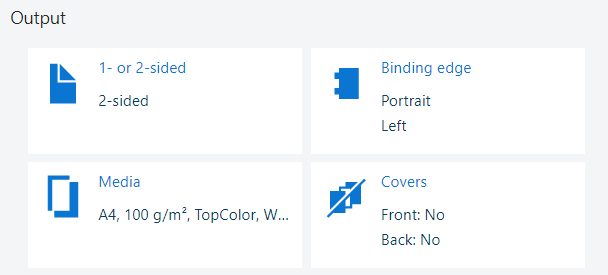 Ustawienia wyjścia
Ustawienia wyjściaOtwórz zadanie w [Edytuj zadanie] aplikacji.
Kliknij przycisk [Okładki].
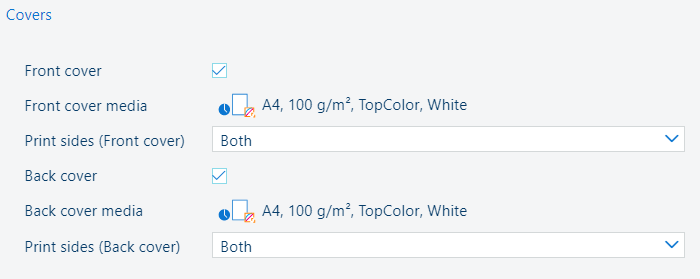 [Okładki] — ustawienia
[Okładki] — ustawieniaUżyj [Przednia okładka] i [Okładka tylna] pola wyboru wskazującego użycie okładek.
Użyj [Nośnik okładki przedniej] oraz [Nośnik okładki tylnej] ustawienia, aby wybrać nośnik okładki.
Użyj [Strony drukowania (okładka przednia)] oraz [Strony drukowania (okładka tylna)] ustawienia, aby wskazać, czy chcesz drukować okładki bez, z jednej czy z obu stron.
Zamknij wyskakujące okienko.
Kliknij przycisk [OK], aby zapisać zmiany.
VarioPrint i-series oraz varioPRINT iX-series użyj trybów drukowania mediów.
Gdy zadanie ma okładki, możesz wybrać tryb drukowania na nośniku dla stron głównych, przedniej okładki i tylnej okładki.
Otwórz zadanie w [Edytuj zadanie] aplikacji.
Kliknij przycisk [Tryb drukowania na nośn.].
Wybierz tryb drukowania na nośniku następujących części dokumentu.
[Blok]: wybierz tryb drukowania stron z treścią na nośniku.
[Przednia okładka]: jeśli dokument posiada przednią okładkę, wybierz tryb drukowania przedniej okładki na nośniku.
[Okładka tylna]: jeśli dokument posiada tylną okładkę, wybierz tryb drukowania tylnej okładki na nośniku.
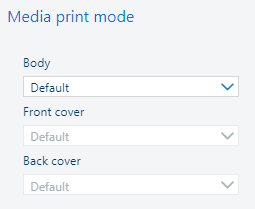 Ustawienie [Tryb drukowania na nośn.]
Ustawienie [Tryb drukowania na nośn.] Zamknij wyskakujące okienko.
Kliknij przycisk [OK], aby zapisać zmiany.